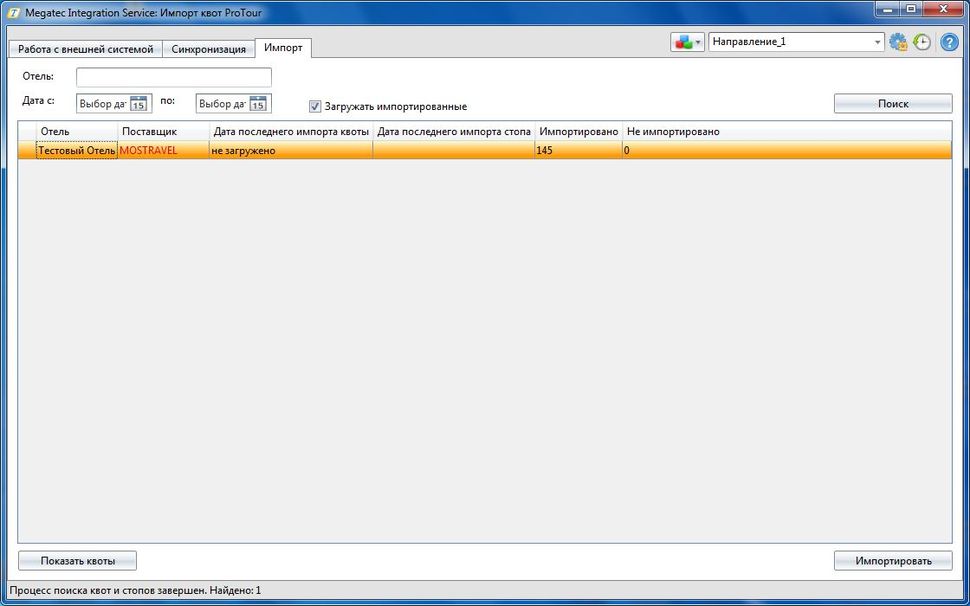Megatec Integration Service:Работа с окном Импорт в адаптере «Импорт квот» и «Импорт наличия мест» — различия между версиями
| [досмотренная версия] | [досмотренная версия] |
(Новая страница: «<span style="color:red;font-size:120%">Статья находится на стадии разработки.</span><br> Версия статьи от {{REVISIO…») |
|||
| Строка 4: | Строка 4: | ||
==Введение== | ==Введение== | ||
| − | В данной вкладке представлена информация по квотам | + | В данной вкладке представлена информация по квотам соответствующим определенному отелю, которые были загружены из сервиса внешней системы с помощью MIS. |
==Работа с окном Импорт== | ==Работа с окном Импорт== | ||
| − | Данная вкладка состоит из фильтра для отбора нужных отелей в таблице. Можно воспользоваться фильтром «Дата с» и «Дата по» | + | Данная вкладка состоит из фильтра для отбора нужных отелей в таблице. Можно воспользоваться фильтром «Дата с» и «Дата по» и отбора квот только в указанном промежутке времени по отелям, которые отобраны в данный момент. |
Для таблицы присуще цветовая дифференциация: | Для таблицы присуще цветовая дифференциация: | ||
*'''Красные цветом''' – отображаются коды тех значении из таблицы «'''Внешняя система'''» во вкладке «'''Синхронизация'''», которые не имеют сопоставлений; | *'''Красные цветом''' – отображаются коды тех значении из таблицы «'''Внешняя система'''» во вкладке «'''Синхронизация'''», которые не имеют сопоставлений; | ||
*'''Черным цветом''' – отображаются коды тех значении из таблицы «'''Мастер-Тур'''» во вкладке «'''Синхронизация'''», которые имеют сопоставление; <br /> | *'''Черным цветом''' – отображаются коды тех значении из таблицы «'''Мастер-Тур'''» во вкладке «'''Синхронизация'''», которые имеют сопоставление; <br /> | ||
| + | [[Файл: Vh_kvoti1.jpg |970px| окно Импорт]] <br /> | ||
==Ручной импорт квот в «Мастер-Тур»== | ==Ручной импорт квот в «Мастер-Тур»== | ||
| Строка 18: | Строка 19: | ||
*'''Красные цветом''' – отображаются коды тех значении из таблицы «'''Внешняя система'''» во вкладке «'''Синхронизация'''», которые не имеют сопоставлений со значениями в таблице «'''Мастер-Тур'''»; | *'''Красные цветом''' – отображаются коды тех значении из таблицы «'''Внешняя система'''» во вкладке «'''Синхронизация'''», которые не имеют сопоставлений со значениями в таблице «'''Мастер-Тур'''»; | ||
*'''Черным цветом''' – отображаются коды тех значении из таблицы «'''Мастер-Тур'''» во вкладке «'''Синхронизация'''», которые имеют сопоставления с таблицей «'''Внешняя система'''» во вкладке «'''Синхронизация'''»; <br /> | *'''Черным цветом''' – отображаются коды тех значении из таблицы «'''Мастер-Тур'''» во вкладке «'''Синхронизация'''», которые имеют сопоставления с таблицей «'''Внешняя система'''» во вкладке «'''Синхронизация'''»; <br /> | ||
| + | [[Файл: Vh_kvoti2.jpg | окно Импорт]] <br /> | ||
Только полностью сопоставленная строка в данной таблице будет импортирована в «'''Мастер-Тур'''». | Только полностью сопоставленная строка в данной таблице будет импортирована в «'''Мастер-Тур'''». | ||
Для ручного запуска процесса импортирования необходимо выбрать в окне «'''импорт'''» выбранное отель и нажать кнопку «'''Импортировать'''». <br /> | Для ручного запуска процесса импортирования необходимо выбрать в окне «'''импорт'''» выбранное отель и нажать кнопку «'''Импортировать'''». <br /> | ||
Версия 11:23, 26 сентября 2013
Статья находится на стадии разработки.
Версия статьи от 26-09-2013.
Введение
В данной вкладке представлена информация по квотам соответствующим определенному отелю, которые были загружены из сервиса внешней системы с помощью MIS.
Работа с окном Импорт
Данная вкладка состоит из фильтра для отбора нужных отелей в таблице. Можно воспользоваться фильтром «Дата с» и «Дата по» и отбора квот только в указанном промежутке времени по отелям, которые отобраны в данный момент. Для таблицы присуще цветовая дифференциация:
- Красные цветом – отображаются коды тех значении из таблицы «Внешняя система» во вкладке «Синхронизация», которые не имеют сопоставлений;
- Черным цветом – отображаются коды тех значении из таблицы «Мастер-Тур» во вкладке «Синхронизация», которые имеют сопоставление;
Ручной импорт квот в «Мастер-Тур»
Перед началом импорта строки с выбранным отелями, необходимо сопоставить, как минимум следующие значения для таблицы «Внешняя система» во вкладке «Синхронизация»: отель, поставщик. После этого надо нажать кнопку «Показать квоты», для просмотра квот для данного отеля. В таблице окна «Просмотр квот(стопов)» отображаются квоты или стопы для выбранного отеля. Для таблицы присуще цветовая дифференциация:
- Красные цветом – отображаются коды тех значении из таблицы «Внешняя система» во вкладке «Синхронизация», которые не имеют сопоставлений со значениями в таблице «Мастер-Тур»;
- Черным цветом – отображаются коды тех значении из таблицы «Мастер-Тур» во вкладке «Синхронизация», которые имеют сопоставления с таблицей «Внешняя система» во вкладке «Синхронизация»;
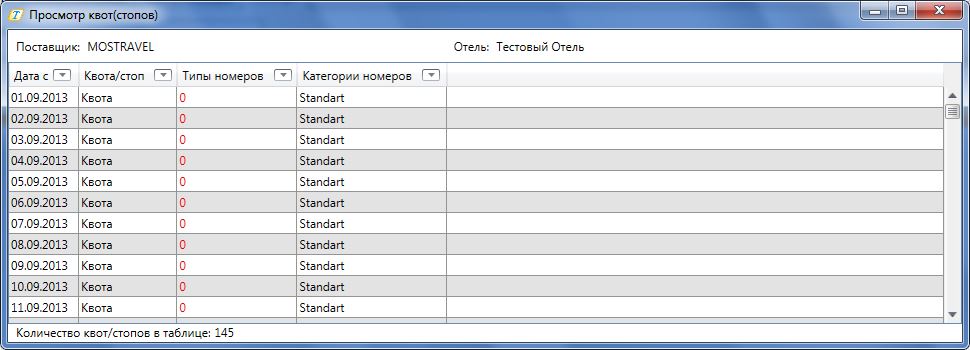
Только полностью сопоставленная строка в данной таблице будет импортирована в «Мастер-Тур».
Для ручного запуска процесса импортирования необходимо выбрать в окне «импорт» выбранное отель и нажать кнопку «Импортировать».
После обработки всех квот, стопов будет актирована кнопка «импортировать» и прекратится анимация в первом столбце таблицы в строке с отелем, по которому проходил импорт.
Для повторного импорта квот необходимо в окне «импорт» включить флаг «загружать импортированные», нажать кнопку «поиск», выбрать строку с отелем и нажать кнопку «импортировать».